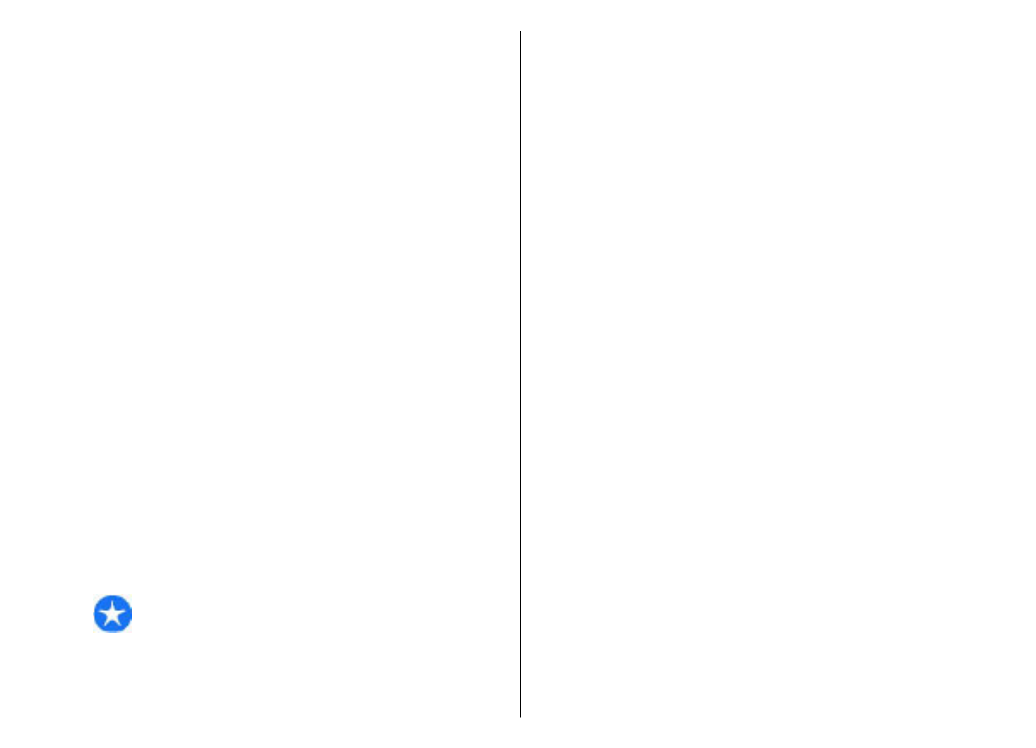
Escriptura i enviament de
missatges
Seleccioneu
Menú
>
Missatgeria
.
Important: Tingueu precaució quan obriu els
missatges. Els missatges poden contenir programari
maliciós o danyar el vostre dispositiu o PC.
Abans de crear un missatge multimèdia o d'escriure un
correu electrònic, heu d'establir la configuració de
connexió correcta.
La xarxa sense fil pot limitar la mida dels missatges
MMS. Si la imatge inserida supera aquest límit, el
dispositiu pot reduir-la de manera que es pugui enviar
per MMS.
Consulteu la mida límit dels missatges de correu
electrònic amb el vostre proveïdor de serveis. Si
intenteu enviar un correu electrònic que supera el límit
del servidor de correu electrònic, el missatge restarà a
la carpeta Bústia de sortida i el dispositiu intentarà
tornar-lo a enviar periòdicament. Per enviar un correu
electrònic, cal disposar d'una connexió de dades, i els
diversos intents d'enviar el correu poden fer
augmentar l'import de la factura de telèfon. Podeu
eliminar aquest missatge de la Bústia de sortida o
moure'l a la carpeta Esborranys.
1. Seleccioneu
Missatge nou
>
Missatge
per enviar
un missatge de text o un missatge multimèdia
(MMS),
Missatge de so
un missatge multimèdia
amb un clip de so o
Correu electrònic
un missatge
de correu electrònic.
2. Al camp A, premeu la tecla de desplaçament per
afegir destinataris o grups de la llista de contactes,
o escriviu el número de telèfon o l'adreça de correu
electrònic del destinatari. Per afegir un punt i coma
(;) per separar els destinataris, premeu *. També
podeu copiar i enganxar el número o l'adreça del
porta-retalls.
3. Al camp de títol, escriviu el títol del correu
electrònic. Per canviar els camps visibles,
seleccioneu
Opcions
>
Camps capç. missatge
.
51
Mi
ssat
geri
a
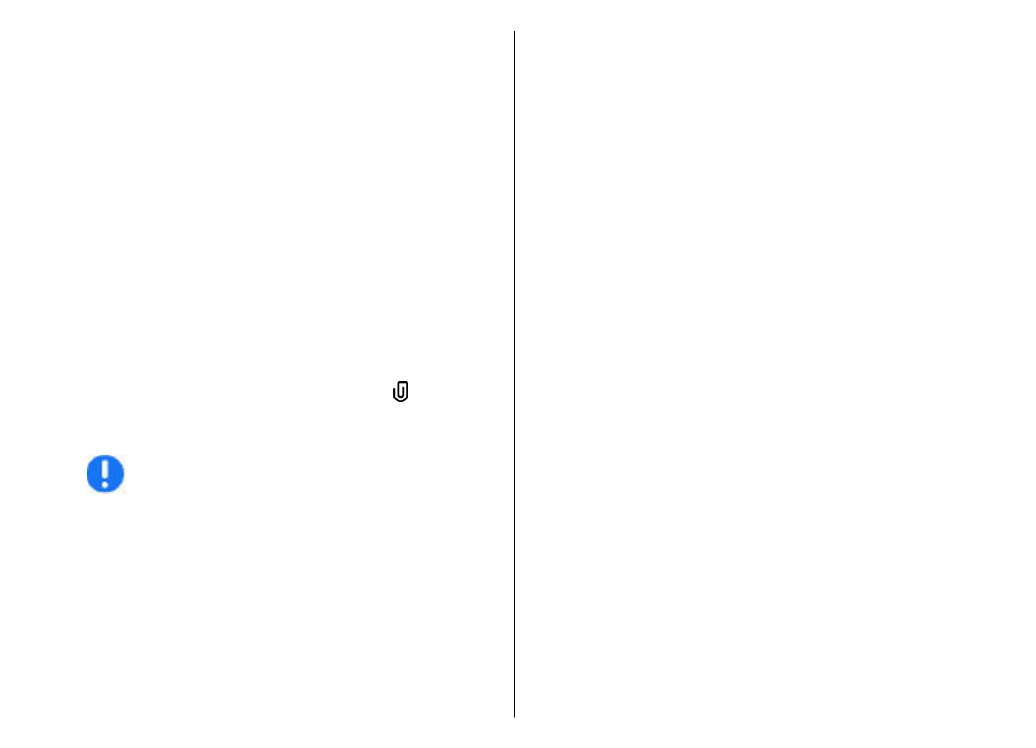
4. Al camp de missatge, escriviu el missatge. Per
insertar una plantilla o una nota, seleccioneu
Opcions
>
Inserir
>
Inserir text
>
Plantilla
o
Nota
.
5. Per afegir un arxiu multimèdia a un missatge
multimèdia, seleccioneu
Opcions
>
Inserir
, el
tipus o l'origen de l'arxiu i l'arxiu desitjat. Per inserir
una targeta de visita, una diapositiva, una nota o
qualsevol altre arxiu al missatge, seleccioneu
Opcions
>
Inserir
>
Inserir altres
.
6. Per capturar una imatge o enregistrar un clip de
vídeo o de so per a un missatge multimèdia,
seleccioneu
Opcions
>
Inserir
>
Inserir
imatge
>
Nova
,
Inserir clip de vídeo
>
Nou
, o
Inserir clip de so
>
Nou
.
7. Per inserir un adjunt a un correu electrònic,
seleccioneu
Opcions
i el tipus d'adjunt. Els adjunts
de correu electrònic s'indiquen amb .
8. Per enviar el missatge, seleccioneu
Opcions
>
Enviar
o premeu la tecla de trucada.
Nota: La icona de missatge enviat de la pantalla
del dispositiu no indica si el missatge s’ha rebut al destí
especificat.
El dispositiu admet els missatges de text que superin
el límit de caràcters d'un missatge. Els missatges que
superen aquest límit s’envien com a sèries de dos o tres
missatges. El proveïdor de serveis els carregarà com a
tals. Els caràcters que contenen accents o altres signes,
o algunes opcions d'idioma, ocupen més espai i per
tant limiten el nombre de caràcters que es poden
enviar en un sol missatge.
És possible que no pugueu enviar clips de vídeo desats
en format MP4 o que superin la mida límit de la xarxa
sense fils en un missatge multimèdia.